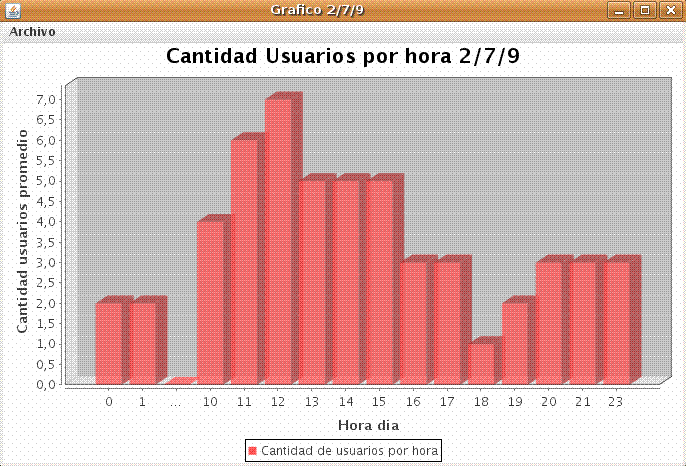| Proyecto final Diseño y Programación Orientado a Objeto |
Monitoreo de usuarios en Aragorn |
Documentos
Aca se encuentra toda la documentación correspondiente al proyecto| Informe Final |
| Presentación Power Point |
| Codigo fuente Java |
| Necesario: "jcalendar.jar" |
| Necesario: "jfreechart-1.0.13.jar y "jcommon-1.0.16.jar" |
| Script "eject.sh" |
| Script "generar.exp" |
Para su funcionamiento
Descargue el Codigo Fuente Java, los 2 Scripts y los archivos ".jar" que se encuentran anteriormente.Uso de los Scripts
Los Scripts que se presentan para su descarga deben ser modificados con los datos reales de usuarios registrados, que puedan tener acceso al servidor aragorn del Departamento de Electrónica (aragorn.elo.utfsm.cl) de la Universidad. Estos fueron creados con el fin de generar los datos de entrada a analizar por el sistema desarrollado.Al Script "generar.sh" se le deben cambiar en las líneas donde aparece "rtoloza" por el nombre de usuario que se posea en la maquina de aragorn, asi como la palabra "miclave" que debe ser reemplazada por la clave que se posee para esta cuenta.
Casos de Uso
Para este sistema solo se tiene un caso de uso, el que se describe a continuación: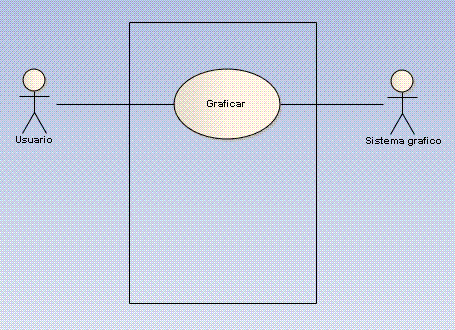
Actor Principal: Usuario
Personal Involucrado e Intereses: Usuario:Su principal interés es graficar por hora de cada día la cantidad de usuarios del servidor aragorn.
Precondiciones: El script de expect y bash (awk), debe estar en funcionamiento, ya que con esto se generan los datos de entrada.
Garantías de éxito (Postcondiciones): Se grafica el día requerido.
Escenario principal de éxito (o Flujo básico):
1.- El Usuario abre la aplicación con la intención de graficar el día seleccionado.
2.- El Sistema busca en el archivo creado por los script, los datos de usuarios del día solicitado.
3.- El sistema presenta un grafico en una ventana externa con la información requerida.
4.- El Usuario visualmente reconoce la información, pudiendo cerrar la ventana o guardar el grafico en formato png.
Diagrama de Secuencias
El siguiente esquema muetras todos los pasos que el usuario debe seguir para poder graficar los datos.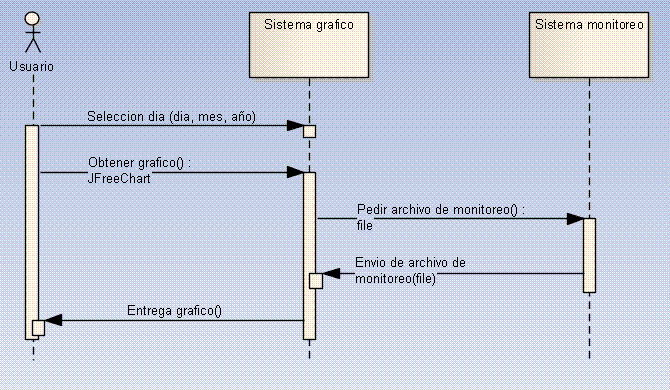
Interfaz Gráfica y Muestra de Resultados
A continuación se presenta una imagen de la interfaz gráfica, en la que se presenta el calendario desde donde se selecciona el día que deseamos observar para realizar su estudio.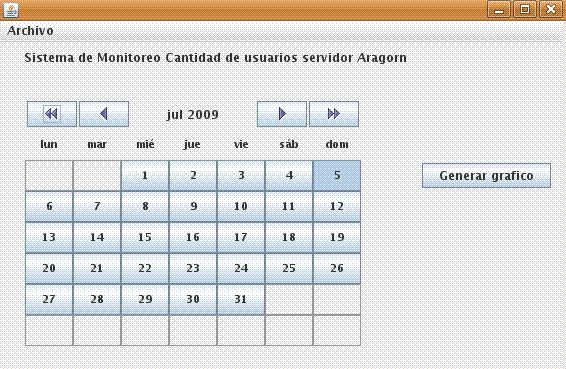
La siguiente imagen es de la ventana que se genera al presionar el boton "Generar grafico", la cual nos presenta el análisis de los datos del archivo del cual se obtubieron.